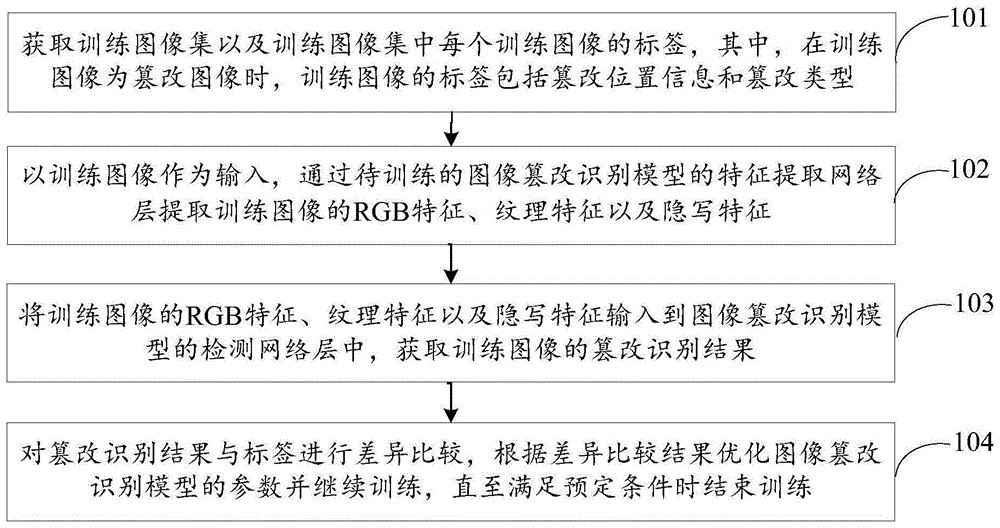计算机文档设置,优学府计算机教你如何设置word文档样式
我们之前讲解过excel如何设置样式,从而通过设置得到自己想要的独特风格。而对于word文档来说样式的设置显得更为重要,可以突出文章内容的主次,通常情况下我们只是对文字加粗、对齐方式调整、字号调整等方式进行设置。但对于一个较长的文档资料内容,这样的设置需要反复操作,显得太为繁琐,有没有好的方法呢。长春优学府计算机学校教大家一些设置方法,主要有以下四个方面需要设置:
NO.1 学习如何设置标题样式
标题是文章的开始,是别人了解内容的第一印象,因此通常要为标题选择清晰醒目的样式,具体操作如下:点击“开始”命令标签的“样式”组中直接选择合适的标题样式,然后从工具栏任务窗格中选择一个样式,即可快速设置好此标题的样式。
NO.2 学习如何设置正文样式
对于正文,同样可以一边录入文字,一边设置该部分文字所用的样式。
NO.3 学习如何修改样式
文档中的内容采用系统预设的样式后,格式可能不能完全符合实际需要。因此需要我们将鼠标指针移动到任务窗格中的样式,单击鼠标右键,在弹出的快捷菜单中单击“修改”命令。然后打开“修改样式”对话框,选中“自动更新”复选框,单击“确定”按钮完成设置,会自动更改我们想要的样式。
之后再次选中采用了这个样式的某段文字,然后利用“格式”工具栏设置字号和居中对齐,此时文档中的样式的文字和段落都会一起随之改变格式,不需要我们逐一去设置了。
NO.3 学习如何设置样式快捷键
在“修改样式”对话框中,单击“格式”按钮,再选择“快捷键”命令,具体操作:首先打开“自定义键盘”对话框,然后在键盘上按下希望设置的快捷键,注意不要直接在其中输入快捷键,而应该按下快捷键。单击“确定”按钮,快捷键即可生效。然后使用同样的方法也为其他样式指定快捷键。现在,在文档中录入文字,然后按下某个样式的快捷键,即可快速设置其格式。
此方法非常的实用,对于一般小型文档用不到,但对于资料多、分类多的word文档,如果想提高工作效率,那么这个就很关键了。只有掌握更多的计算机软件操作技巧,才能让我们在工作中更加的游刃有余。